削除 Smart PC Mechanic (ウイルスリムーバルガイド) - 2018年7月月更新済み
Smart PC Mechanic削除方法
Smart PC Mechanicとは?
Smart PC Mechanic はユーザーにシステムが感染していると信じさせようとする危険なアプリ
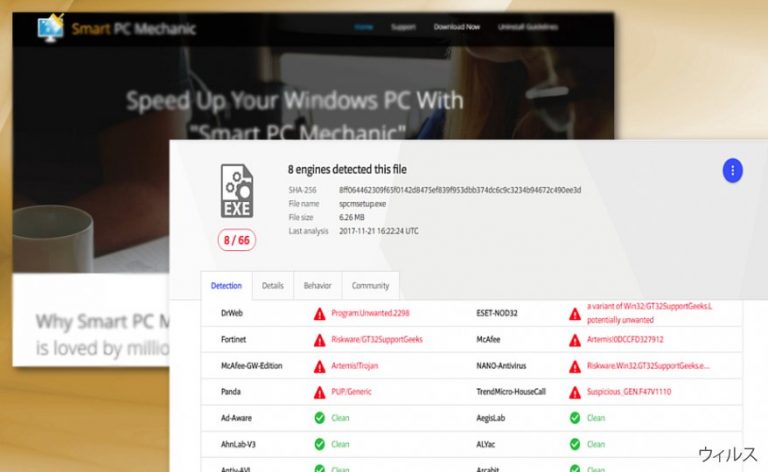
Smart PC Mechanic は欺瞞的なシステム最適化ソフトウェアで、ユーザーに偽のウィルス通知を行います。このアプリの開発者は、その目的が人々の閲覧エクスペリエンスの向上であると主張しているものの、このプログラムは収益を生み出すために作られたのです。残念ながら、実際にこのプログラムは不正な手法を利用してそれを行っているのですが、その手法とは偽のマルウェアアラートの通知や、検出された問題を「修正」するために必要な完全版のソフトウェアの購入をしつこく迫るというものです。実際に、Smart PC Mechanic ウィルスはそのライセンス版を購入するとしつこくアラートを表示するのを停止します。まとめますと、そのようなオファーに時間を費やすことなく、この最適化ツールには近寄らないことです。
| 名前 | Smart PC Mechanic |
|---|---|
| タプ | システム・ツール |
| 危険度 | 中 |
| 症状 | 偽のウィルススキャン結果を通知し、欺瞞的なマルウェア通知を表示する |
| 配布 | ソフトウェアバンドル手法を経由して配布される |
| 駆除 | Smart PC Mechanic の駆除の最善の方法は FortectIntego でシステムの完全スキャンんを実施することである |
類似の PC 最適化ツールのカテゴリは常に増え続けていますが、それはこれらのプログラムが開発者に簡単にお金を生み出してくれるからです。その大半はシステムにさほど重大な脅威とはなりませんが、一部は攻撃的な手法を用いてシステムに侵入し、ライセンスを売りつけようとします。PC Smart Cleanup、Master PC Cleaner、またその他の PUP と同様に、Smart PC Mechanic もオンラインのテクニカルサポート詐欺を経由して宣伝されています 。
この手のシナリオでは、被害者はインターネットの閲覧中に邪魔をされます。偽のアラートメッセージは一般に、システムで何らかの問題が検出されたと通知し、「今すぐスキャン」または類似のボタンをクリックして念のために状態をチェックするよう提案してきます。ユーザーがそのような詐欺に騙されると、怪しいプログラムがシステムにダウンロードされて怪しいアクティビティが行われるようになります。
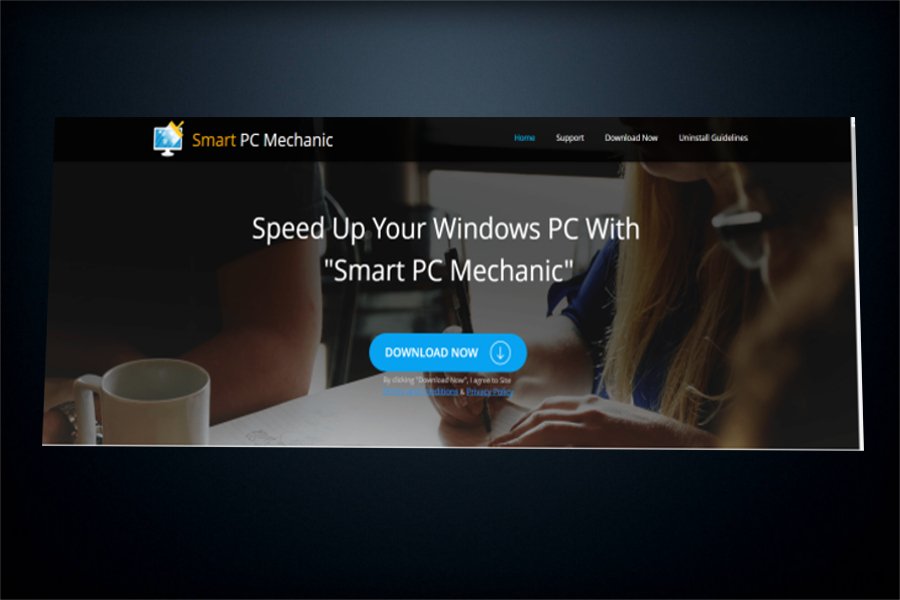
これらを受けて、Microsoft からは明確な声明が発表され 、このようなレジストリクリーナーによってシステムのレジストリキーが乱され、その結果システムの動作に重大なダメージが与えられることがあっても、同社はいかなる方法においてもこれらをサポートしないと主張しています。
結論として、弊社では Smart PC Mechanic や、数百個もの悪いレジストリエントリやエラーを除去することで PC の機能性を向上させることができると謳う類似の欺瞞的なプログラムに騙されないよう強く警告いたします。実際のところ、そのような変更を行っても PC の機能性には何らインパクトはありません。
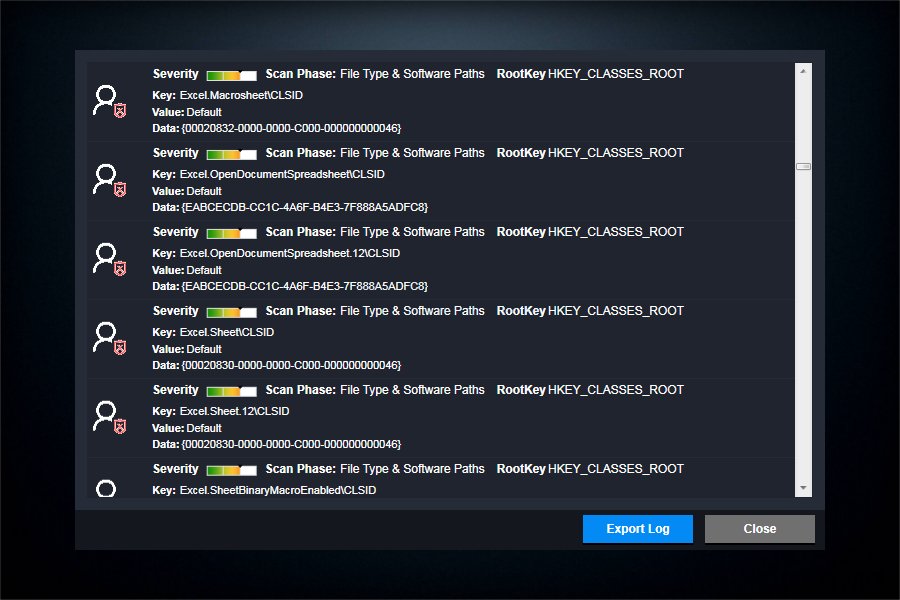
Smart PC Mechanic についてですが、VirusTotal における分析の結果では、その実行ファイルである spcmsetup.exe は大変危険であり、このファイルは潜在的に迷惑であるというフラグを立てるだけでは足りず、これはトロイの木馬に関係があるとも述べられています。そのような事実から、一部の者はこのプログラムをウィルスであるとみなしています。このような定義がこのプログラムに対する正しい技術的な用語ではないかもしれませんが、これは PC の作業効率を改善してくれるような必須のツールとは程遠いものであることは間違いありません。
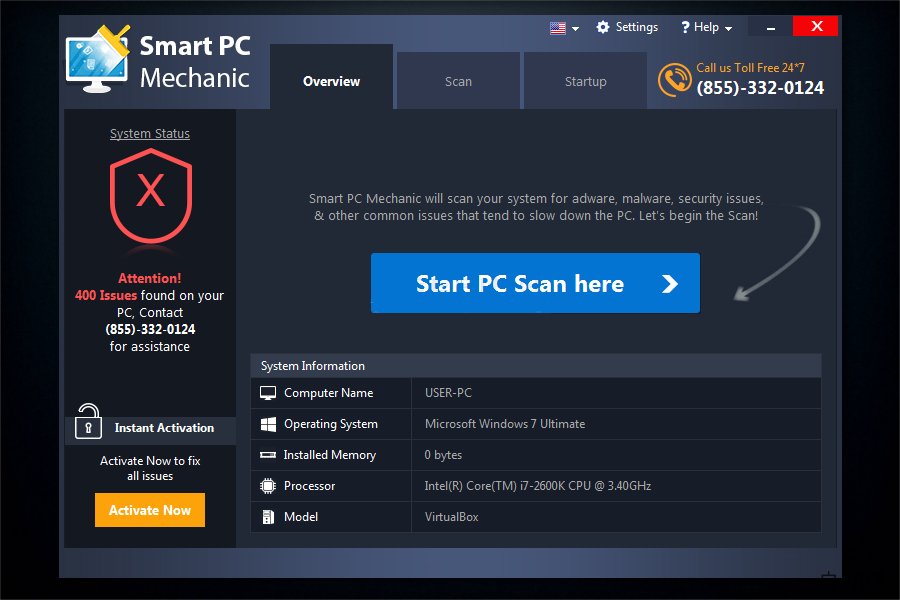
このプログラムをインストールすると、PC のクイックスキャンが行われます、さらに、偽のスキャン結果を表示して、例えば壊れたレジストリやエラーなど、ものすごい数の様々な問題を警告してきます。また、これらの問題を解決するために完全版の購入を勧めてきます。しかし、弊社の専門家は、これは潜在的にトロイのような機能を持つ危険性があるとして、直ちに Smart PC Mechanic を除去するよう勧めています。その上で、アンチスパイウェアソフトを稼働させて PC の問題点をチェックすることも勧めています。
このアプリが存在している間は、ブラウザのアクティビティやセキュリティアラートの邪魔をしてくるようです。さらに、そのような怪しいツールの購入の際にクレジットカードの詳細情報を入力することはさらに危険性を増すことになります。結局のところ、Smart PC Mechanic ウィルスがシステムに見つかったら、その除去こそが最優先事項となるでしょう。この PUP に属するレジストリエントリや類似のコンポーネントが残っていないことを確認するために、FortectIntego でシステムの完全スキャンを行ってください。
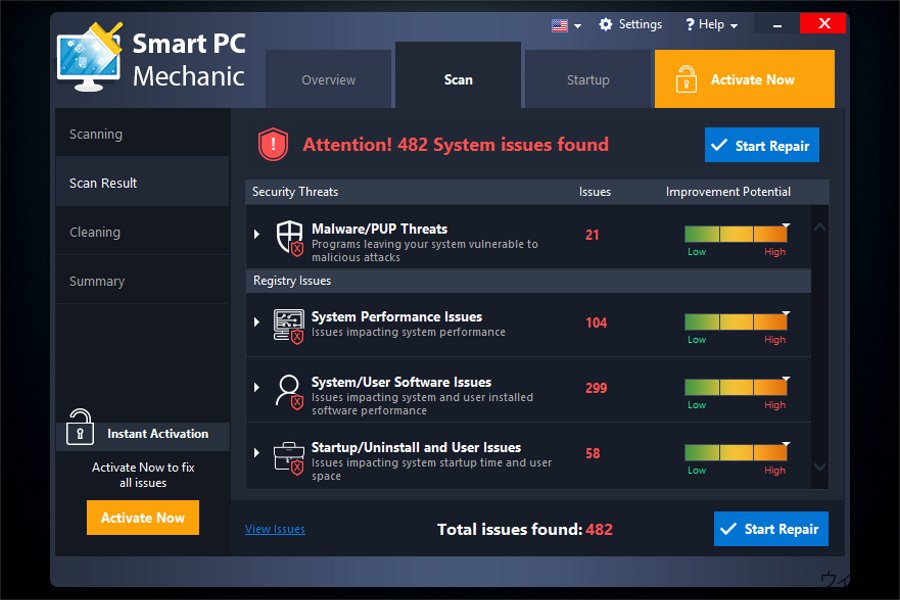
サードパーティのツールでは不要なアプリも一緒に配布されている
ユーザーはソフトウェアの公式サイトから手動でそれをダウンロードするように誘導されはするものの、とても信頼できるとは言えないようなフリープログラムをオンラインで無意識のうちにインストールしてしまう潜在的な危険性も存在します。この配布手法はバンドリングとして知られていますが、これは 2 つのアプリを一度に提供する汎用的なマーケティング手法です。
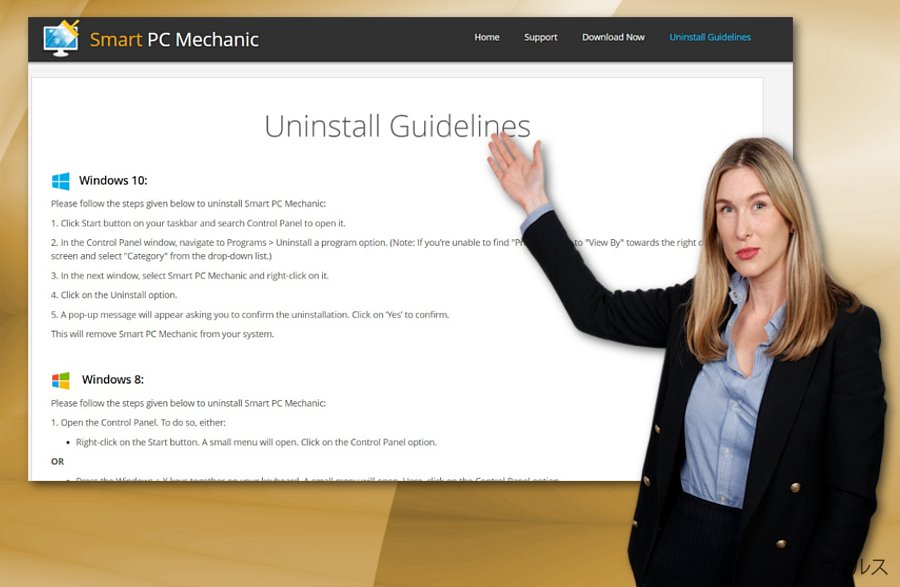
そこで、そのような不要で迷惑なアプリを避けるためには、インストールウィザードに注意を払いましょう。どのようなソースからアプリをダウンロードするかに関わらず、「カスタム」および「拡張」設定を調べて、不要なアドオンに付けられているマークを外してください。さらに、「高速」または「推奨」パラメータにはユーザーに見えないように PUP が隠されているため、これらは利用しないようにしてください。
PC から Smart PC Mechanic をアンインストールする方法
Smart PC Mechanic の駆除方法や偽のウィルスアラートを取り除きたいと思われる方のために、弊社では本記事末尾に詳細なガイドをご用意しました。ただし、LesVirus.fr チームによると、他にも PC からこの PUP を素早く除去する方法があるそうです。
専用の信頼できるアンチマルウェアソフトをダウンロードして、システムの完全なスキャンを実施する方法です。そうすれば PC 上の潜在的に危険性のあるプログラムを全て検出するだけでなく、Smart PC Mechanic も除去できるということです。そのためには、以下に示すソフトウェアのご使用を強くお勧めします。
ウィルスによる破損は FortectIntego を利用して取り除くことができます。 潜在的に迷惑なプログラムおよびウィルスと、関連の全てのファイルおよびレジストリエントリの検出には SpyHunter 5Combo Cleaner および Malwarebytes をお勧めします。
手動 Smart PC Mechanic削除方法
Uninstall from Windows
Smart PC Mechanic を除去したら、ブラウザをチェックしましょう。おかしなプラグインを見つけたり、それが PUP を推奨するようなウェブサイトに常にリダイレクトさせるような場合は、ブラウザの設定をリセットしてください。
Windows 10/8 のマシンから Smart PC Mechanic を除去するには、以下のステップに従ってください:
- Windows 検索ボックスにコントロールパネルと入力して Enter を押すか、検索結果をクリックします。
- プログラムの下のプログラムのアンインストールを選択します。

- リストから Smart PC Mechanic に関連するエントリ (または最近インストールされた怪しいプログラムすべて) を探します。
- アプリケーションの上で右クリックし、アンインストールを選択します。
- ユーザーアカウント制御が表示されたら、はいをクリックします。
- アンインストールプロセスが完了したら OK をクリックします。

Windows 7/XP ユーザーの場合は、以下のガイドに従ってください:
- Windows スタート > 右ペインにあるコントロールパネル の順にクリックします (Windows XP ユーザーの場合は、プログラムの追加/削除をクリックします)。
- コントロールパネルで、プログラム > プログラムのアンインストールの順に選択します。

- 不要なアプリケーションの上で 1 回クリックして選択します。
- その上でアンインストール/変更をクリックします。
- 確認プロンプトではいを選択します。
- OK を 1 回クリックして除去プロセスを終了します。
削除するSmart PC Mechanic からMac OS X system
-
OS Xを使用している場合は、画面左上のGoボタンをクリックしApplicationsを選択

-
Applicationsフォルダが表示されたらSmart PC Mechanicもしくは他の不審なプログラムを探し、それぞれ右クリックしMove to Trashを選択する。

After uninstalling this potentially unwanted program (PUP) and fixing each of your web browsers, we recommend you to scan your PC system with a reputable anti-spyware. This will help you to get rid of Smart PC Mechanic registry traces and will also identify related parasites or possible malware infections on your computer. For that you can use our top-rated malware remover: FortectIntego, SpyHunter 5Combo Cleaner or Malwarebytes.
あなたにおすすめ
政府のスパイ行為を許してはいけません
政府は利用者のデータの追跡あるいは市民へのスパイ行為に関しては多くの問題を抱えています。そこで、このことを考慮に入れて、怪しい情報収集の行いについて学びましょう。インターネット上では完全匿名にすることにより、迷惑な政府系の追跡行為を避けましょう。
オンラインにアクセスするために違うロケーションを選択し、特定のコンテンツ制限もなく、オンラインに接続して欲しいものにアクセスする時、別の場所を選択することができます。 Private Internet Access VPN を使用すると、ハッキングされるリスクがなく、簡単にインターネット接続をお楽しみいただけます。
政府の他の迷惑な当事者によりアクセス可能な情報をコントロールし、スパイ行為を受けずにオンラインサーフィンをお楽しみください。不法行為に関与しておらず、また自分のサービス、プラットフォームのセレクションを信頼していたとしても、自分自身の安全性を常に疑い、 VPN サービスを使用して予防的措置を講じておきましょう。
マルウェアの攻撃に遭った場合に備えて、バックアップファイルを作りましょう
コンピュータを使用していると、サイバー感染や自分のうっかりミスによりいろいろなものを失くして困ることがあります。マルウェアによって生じるソフトウェアの問題や暗号化による直接的なデータの損失から端末の問題や恒久的なダメージに繋がる恐れがあります。そんな時に適切な 最新のバックアップ があれば、そのような場面に遭遇しても簡単に元通りに回復して仕事に戻れます。
端末に何か変更を加えたらバックアップを取っておけば、マルウェアが何かを変更したり端末の問題が原因でデータの破壊やパフォーマンスの低下が発生した時点に戻すことができるため、バックアップの作成は不可欠です。元に戻せる機能を利用して、日常の、あるいは毎週ごとの習慣としてバックアップを取るようにしましょう。
なにか重要なドキュメントやプロジェクトの前のバージョンを取ってあれば、ストレスや障害も防げます。マルウェアが突如として現れた場合に大変便利です。システム復元には Data Recovery Pro をぜひご利用ください。


